Досадно, когда на Android-устройстве возникает ошибка, блокирующая вашу дальнейшую работу. К такой относится и сообщение «в приложении Сервисы Google Play произошла ошибка». Но, к счастью, обычно все проблемы Сервисов Google Play решаются стандартными способами, уже описанными тут.
Здесь перечислим здесь лишь причины ошибок в зависимости от кода без подробностей, а также дополнительные способы исправления каждой ошибки, если они есть из них.
Коды ошибок (щелкните, чтобы перейти)
Учтите, что официального списка кодов ошибок от Google Play не существует, все эти решения собраны со специализированных форумов, так что не стоит относиться к ним слишком серьезно. Иногда советы на этих форумах пересекаются, а иногда противоречат друг другу.
Шаги по устранению ошибки
Независимо от кода ошибки могут помочь одни и те же действия. Для устранения ошибки без кода они тоже могут помочь.
1. Очистка кэша Сервисов Google Play (тапните, чтобы раскрыть)

В приложении Google снова произошел сбой. Решено. 2021
2. Удаление и добавление учетной записи Google
Сначала удалите, а потом заново добавьте учетную запись.
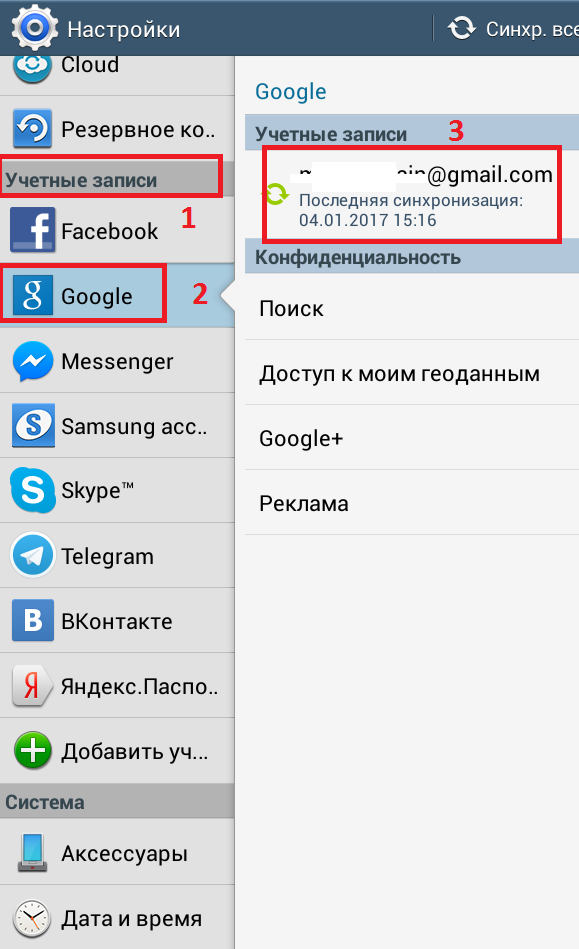
3. Переустановка Сервисов Google Play
Чтобы переутановить Сервисы, сначала отключите администратора устройства.

После этого кнопка «Удалить обновления» станет доступна.

Ошибка 8
Возникает при загрузке приложения, когда загрузка прекращается.
Убедитесь, что приложение Сервисы Google Play установлено. Откройте и отключите его. Вам предложат восстановить исходную версию приложения. Тапните «ок». Появится свежая версия.
Впрочем, этот шаг относится к стандартным, о нем в подробностях можно почитать в статье.
Ошибка 18
Проблема известна с 2015 года и возникает, если вы хотите переустановить приложение, которое уже было установлено. Быстрого фикса нет, но на форумах советуют вытащить карту SD и попытаться установить приложение снова. После этого вставить карту обратно.
Ошибка 20
Возникает при установке и обновлении приложений.
Надо удалить файл «smdl2tmp1.asec» в папке «/mnt/secure/asec/». Но чтобы он был видимым, необходимо получить Root-права на устройство. Иначе вы просто не найдете этот файл, так как для вас он будет невидим.
Ошибка 24
Решение 1 Решение 2
Здесь снова надо иметь root-права. Если вы их получили, то установите какой-нибудь файл-менеджер, например, Root Manager, перейдите в папку «Data/data» и найдите там папку с именем приложения, которое не устанавливается. Удалите ее.
Поставьте приложение Cleanmaster и почистите устройство. Не надо заморачиваться с root-правами.
Ошибка 101
На устройстве установлено слишком много программ. Поэтому невозможно установить еще одно приложение.
Удалите старые, неиспользуемые приложения.
Ошибка 103
Эта ошибка возникает, когда Google Play считает, что приложение совместимо с вашим устройством, а на самом деле нет. Но она может возникнуть, и если приложение совместимо.
Попробуйте стандартные шаги плюс проверьте соединение. А возможно, ошибка не на вашей стороне, так что надо просто подождать.
Ошибка 110
Приложение не устанавливается.
Очистите кэш Google Play Маркета. Если приложение все равно не устанавливается, то попробуйте загрузить его с веб-сайта Google Play Маркета.
Ошибка 194
Ошибка возникает, при попытке скачать игры или программы с Google Play Маркета.
Очистите данные приложения Сервисы Google Play, Google Play Маркет. Обновите их. Это стандартые шаги, так что подробности в вышеуказанной статье.
Ошибка 403
Загрузка невозможна, а запрос «недопустимый». Обычно такое случается, когда два аккаунта Google используются для покупки приложений на одном устройстве.
Решение 1 Решение 2 Решение 3 Решение 4
Войдите в Google Play Маркет с правильным аккаунтом Google. Удалите приложение, которое вызывало проблемы, и установите его еще раз, нажав кнопку покупки.
Удалите настройки VPN. Для этого перейдите в Настройки > Другие настройки > VPN.
Удалите всю историю поиска, выбрав в настройках приложения Google Play Маркет опцию «Очистить историю поиска».
Создайте новый аккаунт и войдите с его помощью в магазин приложений. Затем, переустановите это приложение.
Ошибка 406
Приложение не загружается. Проблема возникает, если вы сначала удалили свой Google-аккаунт, под которым заходили на устройство. Затем сбросили настройки телефона к настрокам по умолчанию. И зарегистрировали новый аккаунт на телефоне.
Ошибка 413
Загрузка приложений или их обновление невозможно.
Если вы используете прокси, то причина может быть в них. Зайдите без VPN.
Очистите данные приложений Google Play Маркет и Сервисы Googgle Play.
Ошибка 481
Проблема связана с вашим аккаунтом Google Play Маркета.
Удалите ваш текущий аккаунт Google и добавьте другой.
Код ошибки 491
Загрузки и обновления приложений невозможны.
Удалите ваш аккаунт Google, перезагрузите устройство и добавьте заново.
Очистите данные и кэш приложений Google Play Маркет и Сервисы Googgle Play.
Ошибка 492
Невозможно установить приложение из-за Dalvik-кэша.
Как обычно очистите данные приложений «Сервисы Google Play» и «Google Play Маркета».
Если проблема не решилась, очистите Dalvik-кэш. Запустите смартфон в режиме рекавери, сперва его выключив, а затем зажав кнопки «Громкость вверх», «Домой» и «Питание». В появившемся меню выберите пункт «wipe cache partition», используя кнопки регулировки громкости для перемещения, и подтвердите, нажав кнопку питания. В крайнем случае вы можете сделать полный сброс устройства.
Ошибка 495
Возникает при загрузке и обновлении приложений.
Ошибка 497
Возникает при попытке обновить приложение. Обычно если у вас не самая новая версия Google Play Маркета.
Решение 1 Решение 2 Решение 3
Попробуйте стандартные шаги по очистке кэша и данных Маркета.
Второе решение — отсоедините карту SD
Если есть root-права, то поставьте Root Explorer или подобное приложение. Перейдите в папку «System / app», тапните « Mount R / W» и удалите приложение. Затем попробуйте переустановить
Ошибка 498
Возникает при загрузке приложения. Особенно, если загружаемое приложение больше, чем размер кэша вашего устройства.
Ошибка 501
Часто возникает при одновременной загрузке нескольких приложений. Попробуйте загружать их по очереди.
Код ошибки 504
Приложение не загружается.
Ошибка 505
Ошибка появилась с версии 5 Android.
Может возникать при попытке установить устаревшую или несовместимую версию приложения.
Ошибка 905
Возникает при загрузке приложений, чаще больших.
Ошибка 906, 907, 963
Возникает при загрузке и обновлении приложений, часто на устройствах HTC One M8 и M9. Эти три ошибки 906, 907, 963 идентичны и устраняются одинаково стандартными способами: очисткой кэша и данных Google Play Маркета. Также можно попробовать отсоединить SD карту.
Ошибка 911
Не скачивается приложение.
Сначала попробуйте очистить данные Сервисов Google Play. Второй вариант: попробуйте скачать программу через другую сеть Wi-Fi или мобильного оператора.
Ошибка 919
Приложение загружается, но не открывается.
Возможно, не хватает свободного места на устройстве. Удалите лишние данные.
Ошибка 920
Невозможно скачать приложение.
Решение 1
Выключите Wi-Fi, снова включите. Если не помогло, проделайте обычные шаги: очистите данные Google Play Маркета, удалите обновления, удалите и добавьте учетную запись Google.
Ошибка 921
Невозможно установить приложение.
Выполните обычные шаги по устранению.
Ошибка 923
Ошибка при синхронизации данных аккаунта или недостаточно кэш-памяти.
Ошибка 924
Обычно возникает при загрузке больших приложений. Попробуйте стандартные шаги решения.
Ошибка 927
В данный момент у вас обновляется Google Play Маркет – возможно, в этом причина.
Подождите окончания обновления.
Ошибка 919
Приложение загрузилось и установилось, но не запускается.
Возможно на устройстве недостаточно свободной памяти, поэтому удалите ненужные данные.
Ошибка 940
Приложение не загружается.
Выполните стандартные шаги.
Ошибка 941
Обновление прервано.
Выполните стандартные шаги плюс очистите кэш приложения «Загрузки».
Ошибка 944
Возникает при обновлении приложений. Это не ваша проблема, а ошибка на стороне сервера. Google Play Маркет не работает. То есть это временная проблема, так что попробуйте обновить приложение позже.
Ошибка 961
Ошибка возникает при утановке приложения, возможно уже оплаченного. Прежде всего запросите в Play Маркет возврат денег (в течение 15 минут после покупки). А затем уже проходите стандартные шаги по чистке кэша и т.д.
Ошибка 963
Возникает в основном на устройствах HTC One M8 и при попытке загрузки или обновления приложения через Play Маркет.
Решение 1 Решение 2 Решение 3
Очистите кэш приложения Google Play Маркет. Очистите данные приложения «Загрузки».
Откройте в Диспетчере приложений Google Play Маркет и удалите обновления. А в Сервисах Google Play очистите данные.
Отсоедините карту SD.
Ошибка 975
Ошибка редкая. Но решений не найдено.
Ошибка DF-BPA-09
Ошибка при обработке покупки
Эта ошибка на стороне Google Play Маркета, так что есть шанс, что ее исправят. Но выполните стандартные шаги.
Ошибка DF-DLA-15
Возникает при загрузке обновления или приложения.
Шаги по устранению стандартные.
Ошибка pc:aec:0]
Не загружается приложение.
Удалите все синхронизированные аккаунты. Откройте настройки, перейдите в раздел с установленными приложениями, и найдите в списке всех Google Play Маркет. Удалите его данные и перезагрузите аппарат и попробуйте снова.
Ошибка rh01/rpc: s-5: AEC-0
Ошибка при получении информации с сервера.
Очистите кэш и данные приложения Google Play Маркет. Повторите эту процедуру с Google Services Framework. Можно попробовать удалить и добавить Google-аккаунт.
Error retrieving information from server
Иногда эта проблема уходит сама спустя время.
Ошибка BM-GVHD-06
Возникает при использовании подарочной карты Google Play. Встречается в нескольких странах.
Ошибка RPC:S-3
Невозможно загрузить приложение.
Удалите учетную запись Google, затем добавьте ее снова.
Ошибка «Требуется аутентификация»
Ошибка «необходимо войти в аккаунт google» — довольно частая проблема. При этом не скачиваются приложения. Но шаги по устранению, к счастью, стандартны.
- Удалите учетную запись Google, а затем снова ее добавьте.
- Удалите данные и очистите кэш Google Play Маркета.
- Отключите Play Маркет, чтобы удалить и снова поставить обновления.
Ошибка «Package File Invalid»
Решение 1 Решение 2 Решение 3 Решение 4 Решение 5
Найдите в «Диспетчере приложений» то приложение, которое вызывает ошибку и очистите его кэш и данные.
Снова попытайтесь его загрузить через Google Play Маркет.
Установите приложение с веб-сайта Google Play Маркета.
Отключите Wi-Fi и попробуйте установить приложение через мобильную сеть.
Очистите кэш и данные в Google Play Маркете. То же самое проделайте для Google Services Framework.
Удалите свой Google-аккаунт, перезагрузите устройство, снова добавьте свой аккаунт. Попробуйте установить приложение снова.
Как видите, в основном шаги по устранению проблемы «в приложении сервисы Google Play» одни и те же, независимо от того, какая именно ошибка произошла. Это очистка кэша и данных, переустановка аккаунта Google, иногда отсоединение карты SD и если есть root-права, то удаление папки вызвавшего ошибку приложения.
Источник: itlang.ru
Ошибка: в приложении «Google» снова произошёл сбой
22 июня 2021 года пользователи операционной системы Android начали массово жаловаться на ошибку «В приложении «Google» снова произошёл сбой». Как её исправить?

- Зайдите в Настройки Вашего телефона
- Перейдите в Приложения
- Найдите приложение Google (или иное приложение от корпорации, которое выдаёт сбой) и нажмите на кнопку «Удалить обновления».
Обновление! Если у Вас не получается найти приложение Google в списке приложений в настройках, то найдите его через поиск в Google Play и нажмите «Удалить». Система предложит Вам удалить не само приложение, а все его обновления. Также стоит отметить, что некоторым пользователям помогло удаление обновлений Google Play Маркет.
Это сбросит версию приложения Google до базовой. Это поможет избавиться от постоянных ошибок, которые вылетают каждые 5-10 секунд.
Стоит отметить, что приложение может обновляться автоматически. Это касается и приложения Google. Пока корпорация не устранит проблему в своём приложении новеньким обновлением, рекомендуется удалить все обновления, а затем зайти в Google Play и временно отключить автоматические обновления для приложения Google или для всех приложений.
В ближайшем будущем Google исправит ошибку со своим приложением, и тогда можно будет вернуть всё на круги своя, включая и автоматическое обновление приложений в Google Play.
Возможно, это будет интересно
Похожие записи
- Telegram: «Это частный канал. Чтобы видеть материалы в дальнейшем, необходимо подписаться на него» – что это значит?
- Инстаграм на компьютере: загружаем фото и пишем в директ
- Как выключить безопасный режим на Андроиде?
Источник: technologicus.ru
Что делать с ошибкой Гугл-сервисов на Андроиде и как исправить сбой. В приложении гугл произошла ошибка на андроиде что делать.

Ошибки подключения к Google Play могут быть вызваны устаревшей версией Android. Процесс может отличаться в зависимости от операционной системы. Общие инструкции следующие:
Решено В приложении google снова произошел сбой на андроид
Ваш Play Store не работает? Ваш Play Store больше не работает? Есть ли приложения, которые больше не работают? Нередко возникают проблемы в Google Play Store. Если вы не знаете, что делать, когда «приложение Google снова упало» на вашем телефоне Если вы не знаете, что делать, когда «приложение Google снова упало» на вашем телефоне, тогда эта статья поможет вам.
В ней мы покажем вам несколько эффективных способов, которые помогут вам исправить сбой приложения Google.
Если приложение Google не работает на Android, первое, что вам нужно сделать, это перезагрузить устройство или обновить программное обеспечение. Это самый простой и эффективный способ исправить ситуацию. Если вы не знаете, как это сделать, следуйте этому пошаговому руководству.
Сначала необходимо перезагрузить компьютер:
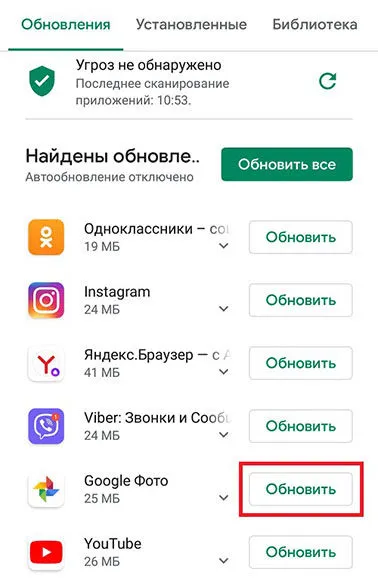
- Нажмите и удерживайте кнопку питания на вашем устройстве,
- Примерно через 30 секунд ваше устройство Android автоматически перезагрузится,
- При необходимости нажмите «Перезапуск».
Теперь проверьте наличие обновлений Android: Выполните следующие действия, чтобы обновить нужное приложение: В разделе «Доступные обновления» можно выбрать нужные приложения и обновить их.
Способ 2. Устранить приложение google
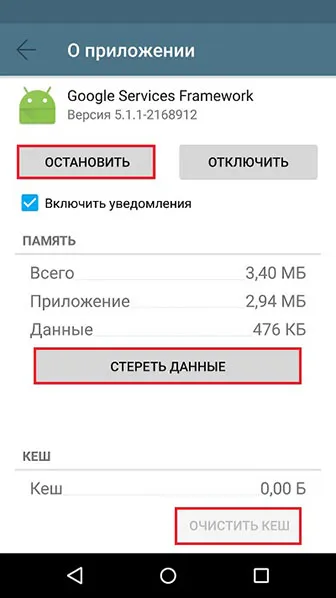
Если вышеперечисленные методы вам не помогли, вы можете попробовать исправить сбой в работе приложения Google с помощью исправления Google. Вариант 1: принудительно выйти из приложения. Сначала зайдите в «Настройки», затем в «Приложения» и, наконец, в «Диспетчер приложений». Затем выберите приложение и нажмите Остановить. Вариант 2. Очистите кэш и удалите данные приложения.
- Зайдите в «Настройки» вашего устройства, а затем перейдите в раздел «Обслуживание устройства»,
- Далее необходимо войти в «Хранилище»;
Нажмите на приложение и нажмите на «Очистить кэш» или «Кэш-данные». Вариант 3. Удалить приложение При удалении приложения все данные, хранящиеся в нем, будут удалены.
- Шаг 1: Нажмите и удерживайте значок приложения, которое вы хотите удалить,
- Шаг 2: Переместите значок в верхнюю часть экрана, чтобы удалить его,
- Шаг 3: Переместите его на надпись: «Удалить» в верхней части экрана. Если эта надпись не появляется, приложение не может быть удалено,
- Шаг 4. Уберите палец с экрана, чтобы завершить удаление.
Способ 3. Сбросить андроид до заводских настроек
Приложение Google снова дало сбой — сбросьте Android до заводских настроек. Вы должны знать, что такой процесс, как сброс к заводским настройкам Android, является необратимым. После выполнения этого процесса ваш телефон будет в том же состоянии, в котором вы купили его в магазине. Другими словами, все хранящиеся на нем данные будут удалены. Выполните следующие действия, чтобы выполнить сброс к заводским настройкам:
-
Заходим в «Настройки», далее выбираем пункт «Восстановление и сброс»;
Затем под заголовком «Сброс к заводским настройкам» нажмите «Сброс настроек»,
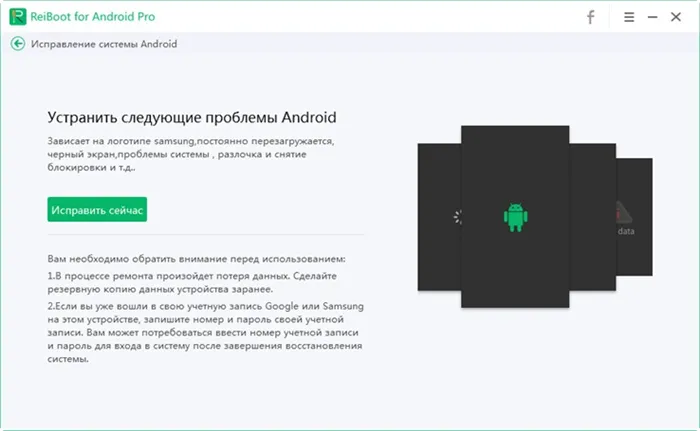
Нажмите на «Сброс настроек телефона»,
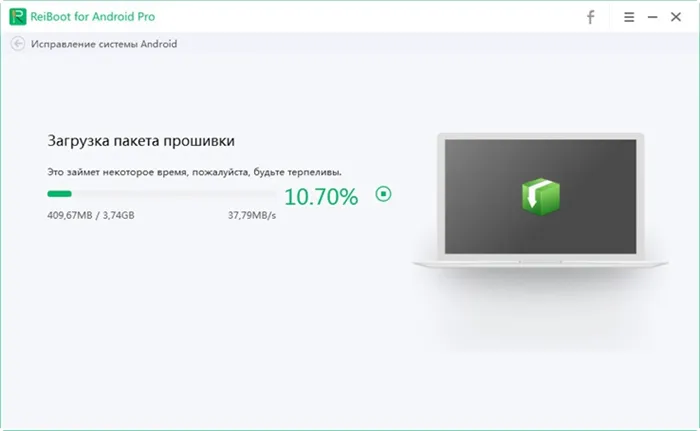
После выполнения всех этих действий устройство перезагрузится, и все настройки будут сброшены до заводских.
Вы можете попробовать найти «Службы Google» в Play Store, а затем удалить его с помощью соответствующей кнопки. После удаления необходимо подождать некоторое время, а затем установить его снова. Служба будет переустановлена.
Что делать с ошибкой Гугл-сервисов на Андроиде и как исправить сбой
Почти каждый смартфон на базе Android зависит от взаимодействия с сервисами Google. К ним относятся многие предустановленные приложения, такие как Play Store, YouTube и Chrome. Иногда операционная система Android выдает ошибку служб Google, когда эти приложения запущены, и неясно, что делать, чтобы исправить эту ошибку. Чтобы найти решение проблемы, необходимо сначала понять ее причину.
Во-первых, обратите внимание, что проблема носит программный, а не аппаратный характер. Поэтому нет необходимости посещать сервисный центр для устранения неполадок, так как все необходимые действия можно выполнить в домашних условиях. Конкретный метод решения проблемы напрямую зависит от причин, вызвавших проблему, т.е:
- Неправильная дата и время,
- Неправильная установка обновлений Google Play,
- Устаревшая версия микропрограммы,
- Это лишь основные причины проблем при попытке запустить то или иное приложение Google. Даже если проблема вызвана каким-то другим фактором, вы можете исправить ошибку, следуя рекомендованным инструкциям.
- Поскольку ошибка возникает по разным причинам, единого решения этой проблемы не существует. Однако существует несколько способов решить эту проблему в кратчайшие сроки. Главное — следовать всем инструкциям.
Чаще всего ошибка возникает в мобильных телефонах с неправильными настройками даты и времени. Даже если разница измеряется минутами, могут возникнуть проблемы. Поэтому, если возникла ошибка, первое, что вы должны сделать, это следующее:
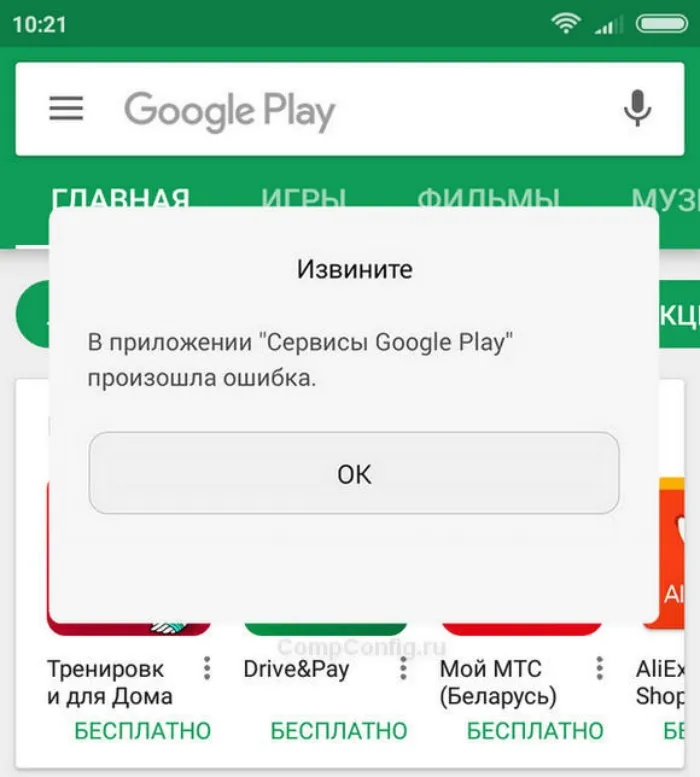
Что можно сделать, чтобы устранить проблему
Перейдите в раздел «Система», а затем в раздел «Дата и время».
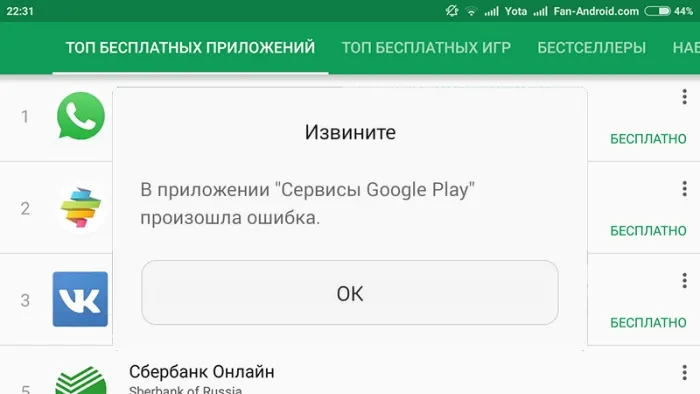
Изменение настроек даты и времени
Сначала перейдите в «Система», затем в «Дата и время», затем в «Дата и время», затем в «Дата и время», затем в «Дата и время», затем в «Дата и время».

- Вы можете установить дату и время вручную, самостоятельно введя часовой пояс и часы и минуты. Однако рекомендуется задавать параметры через сетевое время. В настройках «Дата и время» есть соответствующая настройка.
- После каждого изменения настроек проверяйте, работают ли сервисы Google, запуская приложения американской компании. Если ошибка по-прежнему появляется на экране, продолжите использовать альтернативные методы решения проблемы.
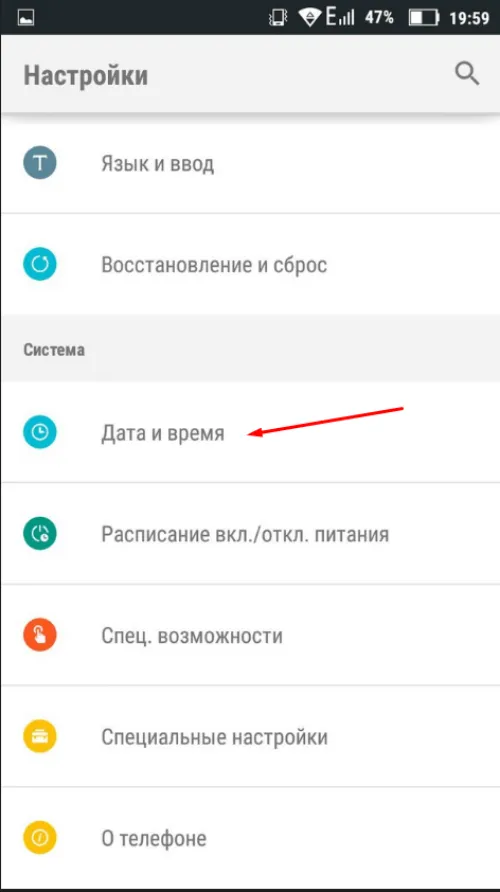
Если в Gmail или Play Store на вашем телефоне появляется ошибка, а изменение настроек даты и времени не устраняет проблему, скорее всего, имеет место системная ошибка. Это может быть очень серьезной неисправностью вашего смартфона, но в большинстве случаев проблемы такого типа можно устранить банальной перезагрузкой устройства:
Нажмите и удерживайте кнопку питания в течение нескольких секунд.
Перезагрузка устройства и обновление ПО
В появившемся диалоговом окне нажмите кнопку «Перезапустить».
- Подождите, пока устройство снова включится.
- Вы также можете перезагрузить смартфон другим способом, нажав кнопку «Выключение» во всплывающем окне, а затем включить устройство вручную, удерживая кнопку питания. Если перезагрузка устройства не привела к положительным изменениям, рекомендуется также обновить операционную систему.
- Это актуально только в том случае, если владелец телефона долгое время игнорирует обновления прошивки. Проверить их наличие и установить необходимые обновления можно следующим образом:
Перейдите в раздел «О телефоне», а затем в раздел «Обновление ПО».
Нажмите на кнопку «Проверить наличие обновлений».

- Если обновления найдены, нажмите на «Загрузить», а затем на «Установить».
- Во время установки обновления смартфон будет перезагружаться в течение нескольких минут. Точное время, необходимое для полного обновления системы, зависит от объема обновления и технических характеристик вашего устройства. Если ваш телефон не может найти обновление, не волнуйтесь. Возможно, у вас уже установлена последняя версия прошивки, и причина проблемы не в версии Android.
- Ошибка сервиса Google Play на Android иногда возникает из-за того, что устройство заражено старым кэшем. В этом случае телефон необходимо почистить. Алгоритм следующий:

Причины неисправности могут быть следующими:
Стохастический отказ вашего устройства Android,
Причины ошибки
Проблемы с подключением к Интернету (плохое качество связи),

- Устаревшая версия приложения Google Play Services,
- Неверная версия Google Play Services — некорректное выполнение обновлений для этого приложения,
- Проблемы с кэшем вашего мобильного устройства,
- Проблемы с учетной записью Google.
- Чтобы избавиться от ошибки Google Play Services, необходимо выполнить следующие действия:
- Перезагрузите устройство. Этот банальный совет часто оказывается весьма эффективным,
В приложении “Сервисы Google Play” произошла ошибка — как исправить
Проверьте качество вашего интернет-соединения и убедитесь в его стабильности,
- Обновите приложение Google Play Services до последней версии. Старая версия приложения может привести к функциональным конфликтам и описанной ошибке. Поэтому установите последнюю версию приложения,
- Обновление приложения «Службы Google Play
- При этом следует учитывать, что игровой прогресс, связанный со старым аккаунтом Google, скорее всего, будет потерян,
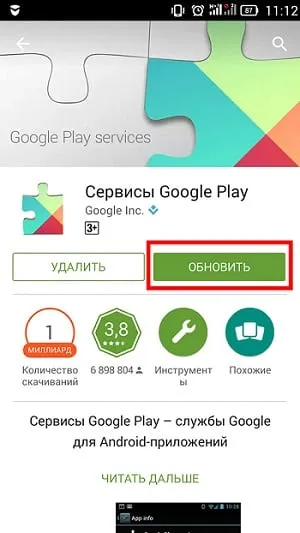 Выполните сброс к заводским настройкам телефона. Для меня, например, это означает зайти в «Настройки», выбрать «Резервное копирование» и «Восстановление данных». Помните, что при этом пользовательские данные на устройстве будут потеряны, Если у вас кастомная прошивка, вам следует найти оригинальную прошивку и установить ее на свое устройство, так как неисправность, вероятно, связана с измененной прошивкой на вашем устройстве.
Выполните сброс к заводским настройкам телефона. Для меня, например, это означает зайти в «Настройки», выбрать «Резервное копирование» и «Восстановление данных». Помните, что при этом пользовательские данные на устройстве будут потеряны, Если у вас кастомная прошивка, вам следует найти оригинальную прошивку и установить ее на свое устройство, так как неисправность, вероятно, связана с измененной прошивкой на вашем устройстве. 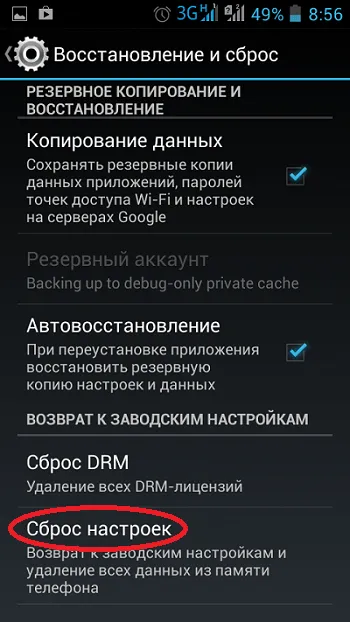
- Если вы столкнулись с ошибкой, связанной с работой других системных приложений Android под каким-либо серийным номером, выполните поиск по серийному номеру, чтобы узнать подробности решения. Однако в большинстве случаев приведенные выше советы будут эффективны.
Источник: morkoffki.net